تحديث 2024 أبريل: توقف عن تلقي رسائل الخطأ وإبطاء نظامك باستخدام أداة التحسين الخاصة بنا. احصل عليه الآن من الرابط التالي
- تحميل وتثبيت أداة الإصلاح هنا.
- دعها تفحص جهاز الكمبيوتر الخاص بك.
- الأداة بعد ذلك إصلاح جهاز الكمبيوتر الخاص بك.

عند محاولة الاتصال بـ Teams ، قد يظهر رمز الخطأ 80090030 أحيانًا على الشاشة. يشير هذا الخطأ إلى أن "الجهاز المطلوب من قبل موفر التشفير هذا لا يعمل".
يحدث هذا عادةً عندما يتعذر على جهاز كمبيوتر يعمل بنظام Windows 10 حفظ بيانات اعتماد Microsoft أو استردادها. تتمثل إحدى طرق حل هذه المشكلة في إزالة جميع بيانات الاعتماد من مدير بيانات الاعتماد. دعنا نتعمق ونكتشف الطرق التي يمكنك استخدامها لإصلاح هذا الخطأ.
ما الذي يسبب رمز خطأ Outlook 80090030؟

الترقية إلى Office 365 Business: تحدث هذه المشكلة في الغالب ل مايكروسوفت أوتلوك المستخدمين عند الترقية من Office 2016 Standalone إلى Office 365 Business من خلال عملية الترقية.
الجهاز المهاجر: بعد عدة تحقيقات ، وجدنا أن هذه المشكلة تحدث عندما يعمل المستخدم على جهاز لم يتم تعيينه في الأصل إلى Office 365. يؤثر هذا فقط على المستخدمين الذين تم ترحيلهم من نظام أساسي إلى آخر.
TPM لا يعمل بشكل صحيح: أبلغت السلطات الفنية أن مفاتيح TPM هي المسؤولة بشكل أساسي عن هذا الخطأ. لهذا السبب لا يعمل TPM بشكل صحيح ويعرض MS Outlook الخطأ نفسه.
كيفية إصلاح رمز خطأ Outlook 80090030؟
تحديث أبريل 2024:
يمكنك الآن منع مشاكل الكمبيوتر باستخدام هذه الأداة ، مثل حمايتك من فقدان الملفات والبرامج الضارة. بالإضافة إلى أنها طريقة رائعة لتحسين جهاز الكمبيوتر الخاص بك لتحقيق أقصى أداء. يعمل البرنامج على إصلاح الأخطاء الشائعة التي قد تحدث على أنظمة Windows بسهولة - لا حاجة لساعات من استكشاف الأخطاء وإصلاحها عندما يكون لديك الحل الأمثل في متناول يدك:
- الخطوة 1: تنزيل أداة إصلاح أجهزة الكمبيوتر ومحسنها (Windows 10 ، 8 ، 7 ، XP ، Vista - Microsoft Gold Certified).
- الخطوة 2: انقر فوق "بدء المسح الضوئي"للعثور على مشاكل تسجيل Windows التي قد تسبب مشاكل في الكمبيوتر.
- الخطوة 3: انقر فوق "إصلاح الكل"لإصلاح جميع القضايا.
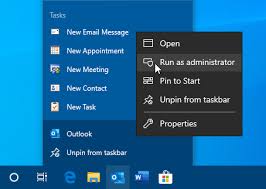
استخدم موجه الأوامر
- في شريط البحث ، اكتب موجه الأوامر.
- في نتائج البحث ، انقر بزر الماوس الأيمن فوق موجه الأوامر.
- حدد تشغيل كمسؤول.
- في موجه الأوامر ، أدخل الأوامر التالية. تأكد من استبدال قيمة xxxx بمفتاح المنتج:
القرص المضغوط C: \ Program Files (x86) \ Microsoft Office \ Office16
cscript ospp.vbs / dstatus
cscript ospp.vbs / unpkey: xxxx - في هذه المرحلة ، قمت بإزالة معلومات المنتج غير الضرورية بنجاح.
- أعد تشغيل Microsoft Office 365 لمعرفة ما إذا كانت المشكلة قائمة.
تعطيل TPM
- انتقل إلى ابدأ -> كافة البرامج -> الملحقات.
- انقر فوق الزر "تشغيل".
- في مربع النص ، اكتب tpm. MSC.
- اضغط على Enter لفتح وحدة تحكم TPM.
- عندما يظهر مربع الحوار User Account Control (التحكم في حساب المستخدم) ، قم بتأكيد الإجراءات الخاصة بك وانقر فوق Next (التالي).
- انتقل إلى الإجراءات وحدد تعطيل TPM.
تعطيل ADAL في Outlook
- إغلاق وجهات النظر.
- في مربع البحث ، اكتب Regedit واضغط على Enter.
- انتقل إلى HKEY_CURRENT_USER \ Software \ Microsoft \ Office16.0 \ CommonIdentity.
- ابحث عن REG_DWORD واضبط EnableADAL على 0.
نصيحة الخبراء: تقوم أداة الإصلاح هذه بفحص المستودعات واستبدال الملفات التالفة أو المفقودة إذا لم تنجح أي من هذه الطرق. إنه يعمل بشكل جيد في معظم الحالات التي تكون فيها المشكلة بسبب تلف النظام. ستعمل هذه الأداة أيضًا على تحسين نظامك لتحقيق أقصى قدر من الأداء. يمكن تنزيله بواسطة بالضغط هنا
الأسئلة المتكررة
كيف يمكنني إصلاح رمز الخطأ 80090030 "وحدة النظام الأساسي الموثوق بها لم تعمل"؟
- امسح ذاكرة التخزين المؤقت للمتصفح والسجل وملفات تعريف الارتباط.
- ثم احذف جميع كلمات مرور الأوامر وسطح المكتب المخزنة في متصفحك.
- تسجيل الخروج وحذف Teams. قم بإعادة تشغيل جهاز الحاسوب الخاص بك.
- قم بتنزيل التطبيق مرة أخرى.
كيف يمكنني إصلاح وحدات النظام الأساسي الموثوقة في نظام التشغيل Windows 10؟
- افتح تطبيق Windows Defender Security Center.
- حدد أمان الجهاز.
- حدد تفاصيل معالج الأمان.
- حدد استكشاف أخطاء معالج الأمان.
- حدد مسح TPM.
- سيُطلب منك إعادة تشغيل الكمبيوتر.
- بعد إعادة تشغيل جهاز الكمبيوتر الخاص بك ، سيتم تجهيز TPM تلقائيًا للاستخدام بواسطة Windows.
كيف أصلح خطأ Trusted Platform Module؟
في إدارة الأجهزة ، مرر لأسفل إلى قسم "أجهزة الأمان" وقم بتوسيع القائمة. انقر بزر الماوس الأيمن فوق Trusted Platform Module 2.0 وحدد Uninstall Device (إلغاء تثبيت الجهاز). في نافذة التأكيد ، انقر فوق إلغاء التثبيت. قم بإعادة تشغيل جهاز الحاسوب الخاص بك.


